Kuinka korjata “Simisi soitti ääni” -viesti iPhonessa
Onko seuraava viesti ‘Simisesi soitti äänen‘ ottaa haltuunsa sinun iPhonen näyttö? Jos kyllä, voimme ymmärtää, kuinka paljon ärsyyntynyttä sinun täytyy tuntea juuri nyt. Mutta sinun ei tarvitse enää vaivautua, kuten tässä opetusohjelmassa, saat ratkaisun korjaamiseen / poistamiseen Simisesi soitti ääniviestin sinun iOS laite. Olemme maininneet menetelmän kaikille iOS-versioille ja kaikille malleille – iPhone 5, 5s, 6, 6s, 7, 8, X, XS ja niin edelleen.
Lisää iPhonesta: Kuinka poistaa kaikki sähköpostit iPhonesta
Sisällys
Sammuta ‘Simisi soitti äänimerkin’ -viesti
Jos olet miettinyt, mikä helvetti tämä viesti on, kerro meidän, että tämä viesti tulee matkapuhelinverkostasi. Se sisältää joko roskapostia tai kampanjatarjouksia käyttämästäsi verkosta. Nämä tunnetaan usein nimellä salama viestit ja ovat osa matkapuhelinverkkosi VAS-palvelua (arvolisäpalveluja).
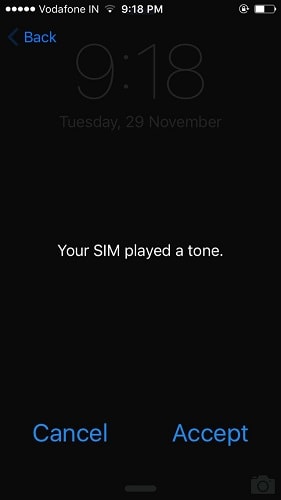
Nyt nämä viestit eivät vain ärsytä, kun sinun on lähetettävä kiireellinen asia Sähköposti tai iMessage, mutta ne saavat myös iPhonen roikkumaan kokemuksemme mukaan. Tämä johtaa erittäin huonoon kokemukseen, eikä sitä todellakaan odoteta iOS-laitteelta. Joten katsotaan kuinka päästä eroon siitä.
Huomautus: Jos käytät iOS:n uusinta versiota, voit siirtyä tämän artikkelin seuraavaan osaan.
Poista Flash käytöstä vanhemmissa iOS-versioissa
1. Avaa Asetukset ja valitse Puhelin. Valitse seuraavaksi SIM-sovellukset Puhelinasetuksissa.
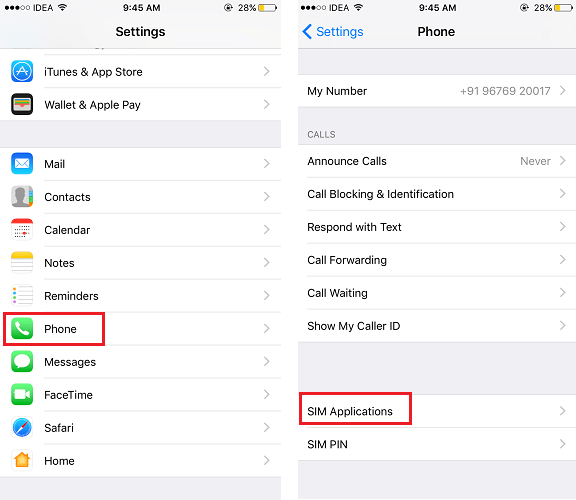
2. Tämän jälkeen näet luettelon verkko-operaattorisi tarjoamista palveluista. Vodafonea varten sinun on valittava SALAMA!
Huomautus: Muista, että FLASH! on eri nimi eri verkkopalveluntarjoajalle. Valitse omasi sen mukaan.
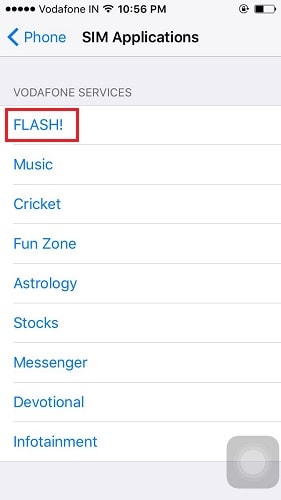
3. Napauta seuraavaksi Aktivointi. Ja valitse seuraavassa näytössä Poista käytöstä.
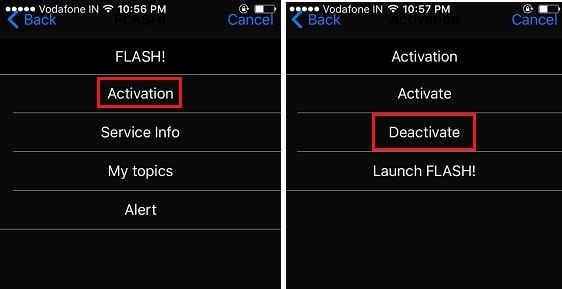
4. Valitse lopuksi Accept kun saat näytölle viestin – ‘FLASH! VINOSSA’.
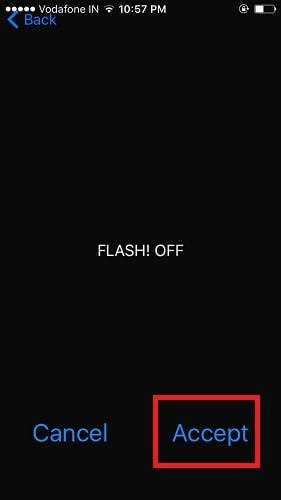
Tämän avulla voit rentoutua, kun olet poistanut häiritsevän simsi toistaa ääniviestin. Se ei enää häiritse sinua, kun olet noudattanut yllä olevia ohjeita.
Poista Flash-viestit käytöstä uusimmassa iOS-versiossa
Yllä esitetty menetelmä ei ehkä ole enää merkityksellisempi iOS 12:n tai uudemman version kanssa. Joten jos käytät iPhone 6, 7, 8, X tai XS, joka on käynnissä uusimmassa iOS-versiossa, voit seurata näitä ohjeita.
1. Siirry Asetukset puhelimesta ja napauta Mobiilidata/matkapuhelin. Valitse nyt, SIM-sovellukset Kuljetuspalveluiden alla.

2. Seuraava, alla SIM-sovellukset, näet erilaisia verkko-operaattorisi tarjoamia lisäarvopalveluita. Etsi ja valitse nyt salama palvelu muiden palvelujen joukossa.
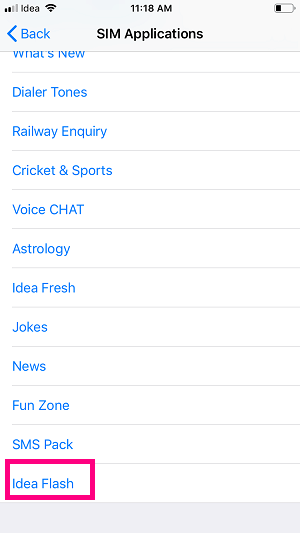
3. Napauta seuraavassa näytössä Aktivointi ja valitse sitten Poista käytöstä SIM-kortin käytöstä poistamiseksi soitti äänimerkin.
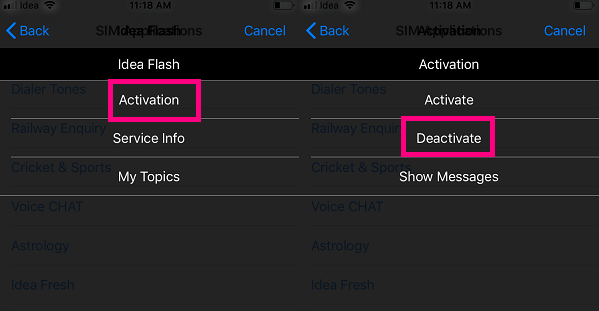
Joten, mitä sinä odotat? Siirry heti iPhone-asetuksiin ja sammuta viesti, niin iOS-laitteesi toimii niin nopeasti kuin sen pitäisi.
Lisää iPhonesta: Verkkosivun kääntäminen Safarissa iPhonessa
Yhteenveto
Flash-viestejä käytetään vastaanottajan nopeaan huomion kiinnittämiseen, ja siksi palveluntarjoajasi työntää niitä jatkuvasti puhelimesi näytölle. Nämä viestit eivät ole vain ärsyttäviä, vaan voivat myös haitata puhelimesi suorituskykyä, ja siksi suosittelemme, että pääset niistä eroon mahdollisimman pian. Toivomme, että tämä opetusohjelma auttoi sinua korjaamaan ongelman. Jos kohtaat ongelmia, kerro siitä meille kommenttiosiossa. Ja kyllä, jos pidit tästä vinkistä hyödyllisenä, älä unohda jakaa sitä sosiaalisessa mediassa ystävillesi ja seuraajillesi.
Viimeisimmät artikkelit